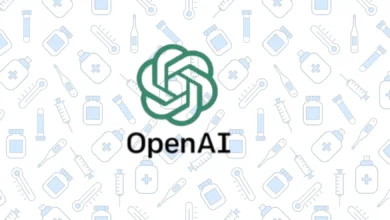كيفية استخدام آيفون أو آيباد لمسح المستندات ضوئيًا بسهولة
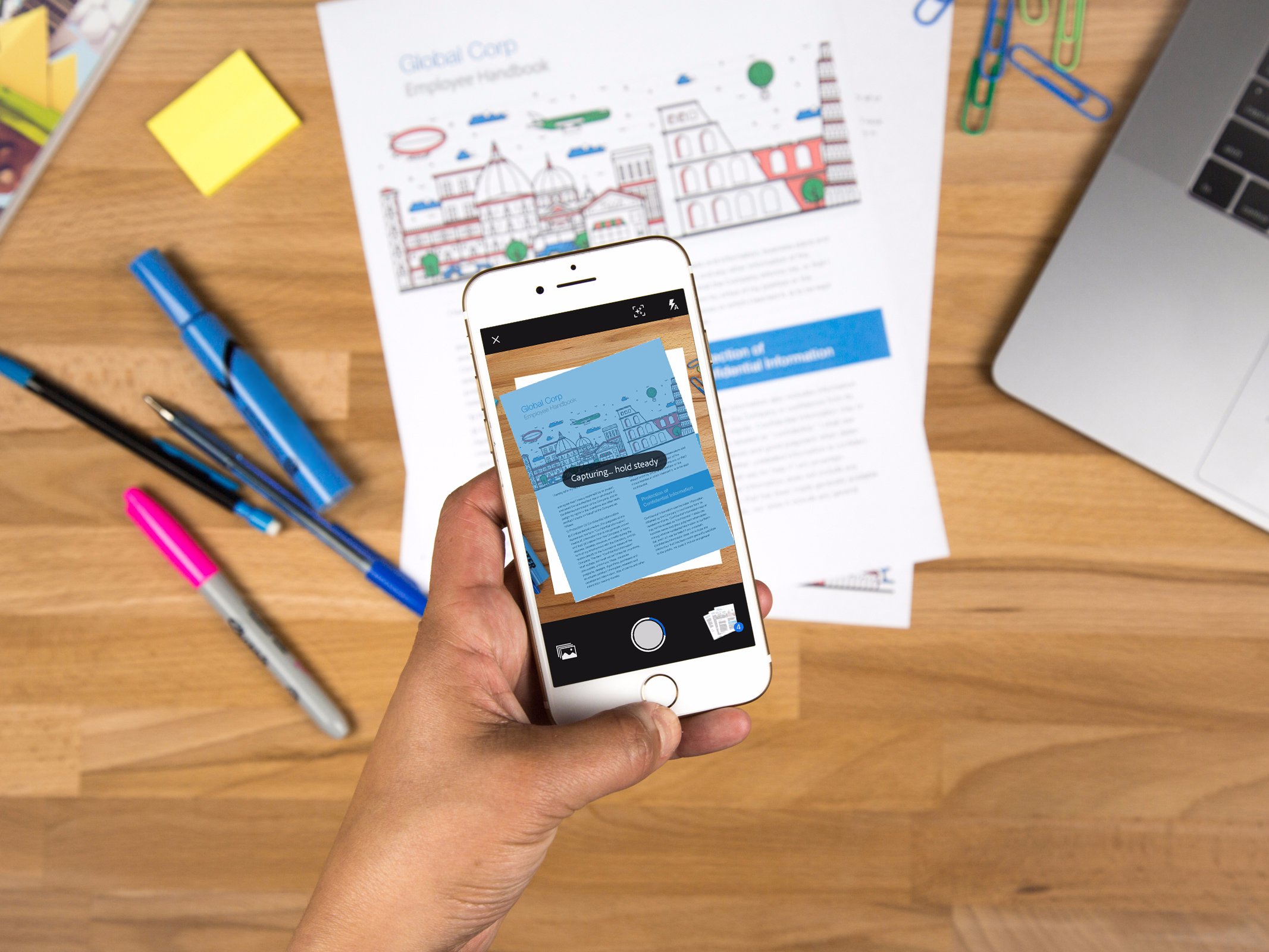
كيفية استخدام آيفون أو آيباد لمسح المستندات ضوئيًا بسهولة ، إذا كان لديك الكثير من المستندات الورقية وترغب في مسحها ضوئيًا لإرسالها أو حفظها في حسابك في إحدى خدمات التخزين السحابية، فإن الطريقة الوحيدة لذلك استخدام طابعة تتضمن وظيفة المسح الضوئي للمستندات أو جهاز مسح ضوئي خاص، ولكن الآن يمكنك استخدام هاتف آيفون أو جهاز آيباد من أجل هذه المهمة.
اقرا المزيد : الروبوت صوفيا لديه عمل فني رقمي للبيع بصفته NFT
إليك كيفية استخدام آيفون أو آيباد لمسح المستندات ضوئيًا بسهولة:
لا توجد ميزة أو أداة مباشرة للقيام بمسح المستندات ضوئيًا في هاتف آيفون أو جهاز آيباد، بدلًا من ذلك يمكنك استخدام تطبيق (الملاحظات) Notes الذي يحتوي على ميزة المسح الضوئي للمستندات التي ستساعدك في القيام بهذه العملية بدون الحاجة إلى طابعة أو جهاز مخصص من أجل ذلك.
أولًا: كيفية مسح المستندات ضوئيًا:
- ضع المستند الذي تريد مسحه ضوئيًا على سطح مستوٍ في مكان جيد الإضاءة.
- افتح تطبيق الملاحظات في آيفون أو آيباد، ثم قم بإنشاء ملاحظة جديدة أو افتح ملاحظة موجودة.
- اضغط على أيقونة الكاميرا، ثم اضغط على خيار (مسح المستند) Scan Documents من القائمة المنبثقة التي تظهر لك.
- قم بتوجيه عدسة الكاميرا إلى المستند الذي تريد مسحه ضوئيًا.
- سيظهر لك مربع أصفر عندما تبدأ الكاميرا في المسح والبحث عن المستند.
- ستظهر لك نصائح مثل (أقترب أكثر) get closer أثناء بحث الكاميرا عن حواف المستند وزواياها، وبعد تحديد المستند بأكمله، سيقوم تلقائيًا بالتقاط مسح ضوئي، أو يمكنك الضغط على زر التصوير بدلًا من ذلك.
- يمكنك رؤية المستند الذي قمت بمسحه في شكل صورة مصغرة في أسفل الجهة اليسرى من الشاشة.
- يمكنك مسح أكبر عدد من المستندات حيث ستظل الكاميرا مفتوحة من أجل ذلك.
- بعد الانتهاء، اضغط على خيار (حفظ) Save.
ثانيًا: كيفية إجراء التعديلات على المستند:
بعد مسح المستند ضوئيًا، يمكنك إجراء تعديلات عليه، مثل: تحديد الزوايا إذا لم يكن المسح الضوئي مثاليًا أو تغيير نظام الألوان أو تدوير المستند أو إضافة المزيد من الصفحات، حيث يمكنك القيام بذلك من خلال الضغط على المستند لفتحه، وستظهر لك جميع أدوات التحرير في أسفل الشاشة، مثل: أداة الاقتصاص لضبط الزوايا أو قص جزء من المستند وغيرها.
ثالثًا: كيفية مشاركة المستند الممسوح ضوئيًا أو حفظه:
بعد القيام بالتعديلات الضرورية في المستند الذي قمت بمسحه، لديك بعض الخيارات، حيث يمكنك الاحتفاظ به في تطبيق الملاحظات للرجوع إليه لاحقًا، أو يمكنك التوقيع عليه من خلال الضغط على خيار (Markup) الذي يحتوي على أدوات للرسم أو الكتابة أو إضافة نص أو إضافة توقيعك، عند الانتهاء من توقيع المستند أو وضع تعليقات توضيحية عليه، اضغط على زر المشاركة في أعلى الجهة اليمنى من الشاشة لمشاركته عبر البريد الإلكتروني أو حفظه في تطبيق الملفات.
اقرا المزيد : كيف تكتب بايو تويتر احترافي؟ اليك نصائح لمساعدتك في كتابته